
Obsah:
- Autor John Day [email protected].
- Public 2024-01-30 08:19.
- Naposledy změněno 2025-01-23 14:38.

Chtěl jsem vytvořit vysílač WSPRnet (Weak Signal Propegation Reporter), abych si ve hře WSPRnet namočil nohy a začal vidět, jak daleko mohu vysílat maják. Některé z těchto zařízení jsem nechal ležet a rozhodl jsem se, že hodím dohromady rychlý prototyp, abych prozkoumal vědu, a pak později rozšířím základní znalosti, které z tohoto projektu získám, abych možná postavil něco trochu efektivnějšího nebo zajímavějšího.
Zásoby
Hlavní součásti:
- Stolní napájecí zdroj
- Raspberry Pi (MUSÍ fungovat jakýkoli model, ale mám po ruce Raspberry Pi 3 Model B v1.2)
- SD karta
- Prkénko
Pasivní komponenty:
- Kondenzátor (? F)
- Odpor
Software:
- Wsprry Pi
- RaspiOS Lite
Krok 1: Flash OS na kartu SD
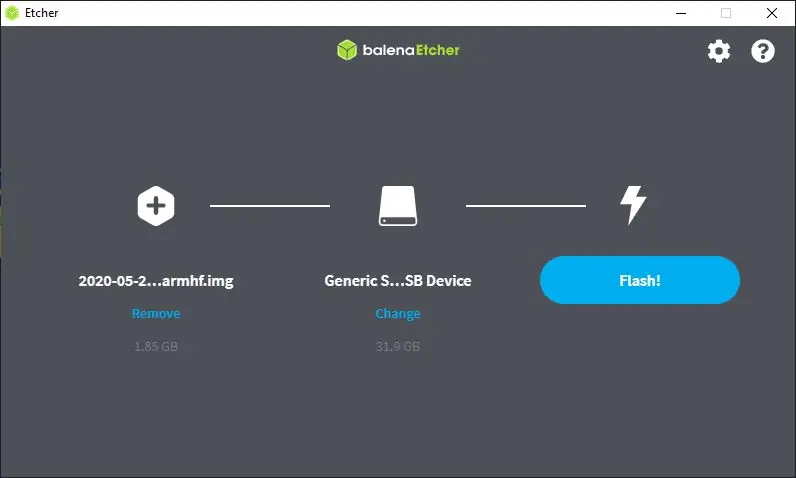
Balena Etcher je fantastický multiplatformní nástroj pro zápis operačních systémů na SD karty a USB disky. Jednoduše načtěte obrázek, vyberte kartu SD a klikněte
Krok 2: Připravte WsprryPi
Před vyjmutím karty SD z počítače nezapomeňte přidat do kořenového adresáře spouštěcí složky na kartě SD soubor ssh. Měl by to být prázdný soubor, ale umožňuje server SSH na Raspberry Pi, abyste se k němu mohli bezhlavě připojit. Jakmile jste přihlášeni, můžete pomocí raspi-config povolit wifi nebo změnit velikost rozdělení paměti (bezhlavý nepotřebuje mnoho video ram).
sudo raspi-config
Nezapomeňte aktualizovat a nainstalovat některé požadované balíčky.
sudo apt-get update && sudo apt-get install git
Jakmile dokončíte počáteční konfiguraci, můžeme stáhnout potřebný software.
klon git
Přesuňte se do adresáře
cd WsprryPi
V jednom ze souborů v úložišti chybí knihovna. Do seznamu zahrnutých v horní části./WsprryPi/mailbox.c budete muset zahrnout sysmacro. Upravte tento soubor a pod poslední zahrňte, kde je uvedeno:
#zahrnout
#include #include #include #include #include #include #include #include #include #include "mailbox.h" Přidejte zahrnutí tak, aby to říkalo
#zahrnout
#include #include #include #include #include #include #include #include #include #include #include "mailbox.h"
Jakmile to bude hotové, můžete vytvořit a nainstalovat kód.
make && sudo make install
Krok 3: Testování WsprryPi
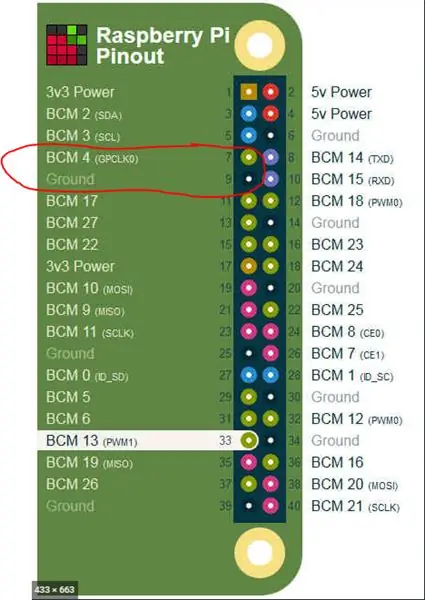
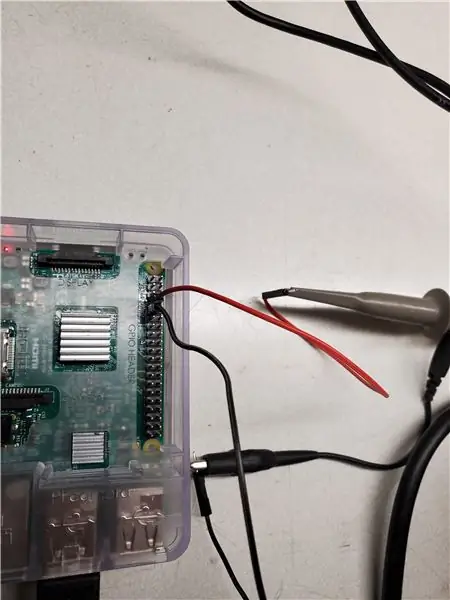

Piny 7 a 9 na GPIO záhlaví Raspberry Pi jsou tam, kde je výstup signálu. Pin 9 je zemnící pin a pin 7 je signální pin.
Jakmile byl osciloskop připojen, WsprryPi byl spuštěn s testovací frekvencí:
sudo wspr --test-tone 780e3
To říká softwaru, aby na těchto pinech s frekvencí 780 kHz vyslal testovací tón. Jak je patrné ze zachycení z osciloskopu, bylo vypnuto pouze asi o 6 Hz, takže je to dost dobré.
Krok 4: Požadované informace

Abyste mohli WSPRnet efektivně využívat, budete muset umět odpovědět na několik otázek.
- Kdo jsi? (Volací znak)
- Kde jsi? (Umístění)
- Jak se máte? (Frekvence)
Pro upřesnění, přenos na těchto frekvencích vyžaduje licenci k provozu na amatérských pásmech. Po obdržení povolení od FCC na testy amatérského rádia by vám měl být přidělen volací znak. Pokud jeden z nich nemáte, pořiďte si jej, než budete pokračovat.
Poloha je trochu přímočařejší. Není třeba žádné testování! Najděte svou polohu na této mapě a jednoduše najeďte myší, abyste získali 6místné umístění mřížky (domnívám se, že jsou nutné pouze 4 (?)).
www.voacap.com/qth.html
Nakonec musíte určit, jakou frekvenci byste chtěli použít pro provoz WSPR. To je zásadní, protože výběr antény bude do značné míry určovat vzdálenost šíření signálu, ale co je ještě důležitější, Raspberry Pi používá ke generování signálů GPIO. To znamená, že výstupem je čtvercová vlna. To, co potřebujeme, je sinusový. Pro vyhlazení čtvercového tvaru na použitelnou sinusoidu budeme muset zkonstruovat LPF (Low Pass Filter).
Krok 5: Návrh filtru
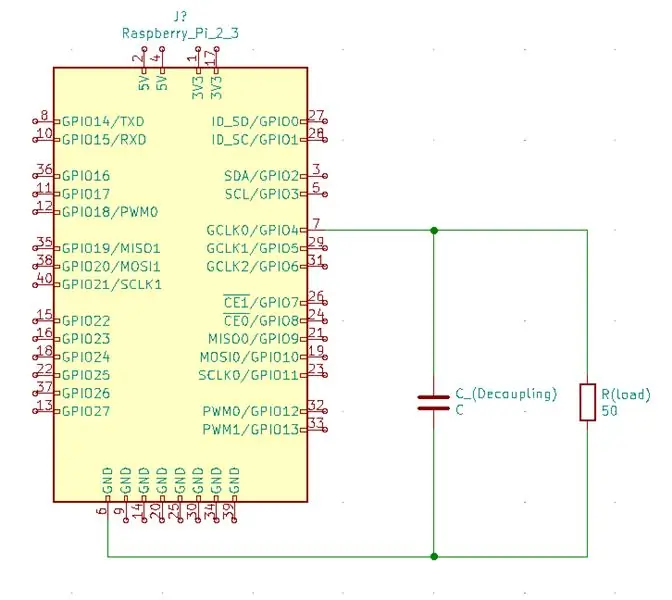
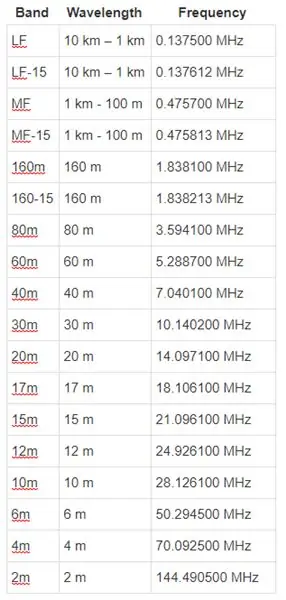
WSPR má určené kmitočty přidělené ve více pásmech amatérského rádiového spektra. v přiložené tabulce jsou pásy následující.
Tato čísla budou důležitá pro výběr antény a design LPF. U tohoto projektu ponecháme konstrukci filtru velmi jednoduchou a použijeme RC LPF 1. řádu (nízkoprůchodový filtr odpor-kondenzátorová síť). Díky tomu je proces velmi přímočarý, protože rovnice pro návrh RC LPF je:
F_c = 1/(2 * pi * R * C)
Pokud to trochu přeuspořádáme, můžeme k návrhu filtru použít frekvenci:
R * C = 1/(2 * pi * F_C)
Můžeme předpokládat, že zatížení (anténa) bude 50 Ohm, takže pokud toto číslo nacpeme do rovnice a vyřešíme pro C:
C = 1/(100 * pi * F_c)
Krok 6: Pokračování návrhu filtru
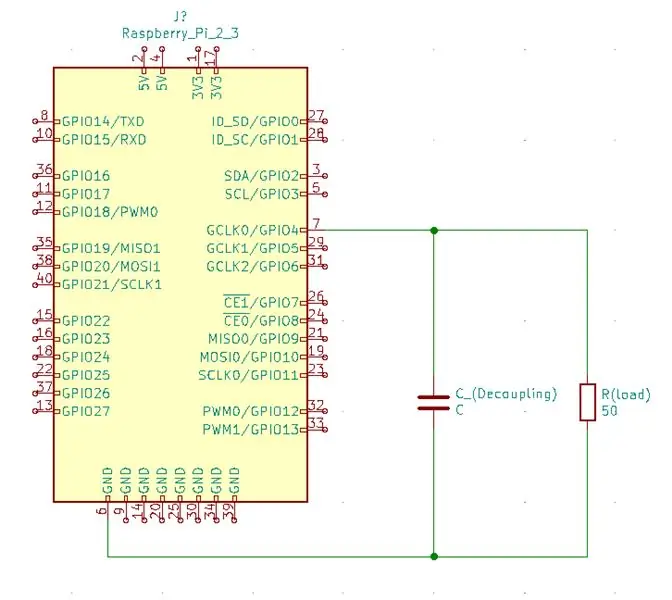
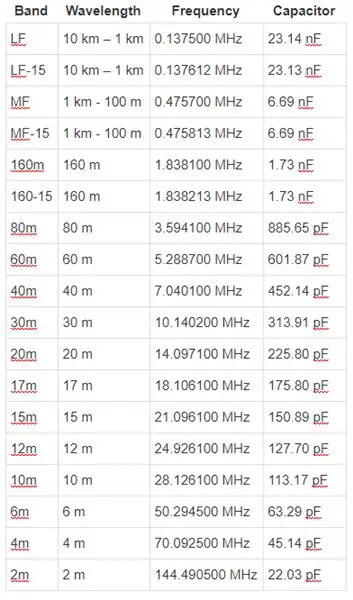
Mějte na paměti, že se jedná o matematická čísla, která pravděpodobně nejsou realizovatelná se skutečnými součástmi, ale je to dobrý průvodce, jak rychle zjistit, jakou velikost potřebujete.
Krok 7: WSPR pryč
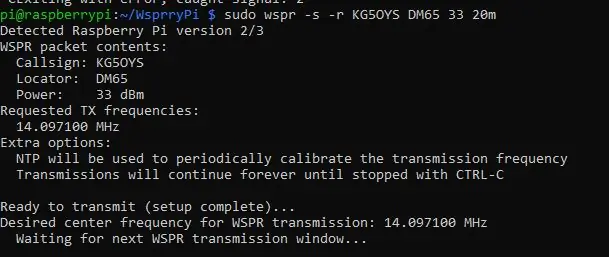
Stačí připojit vodiče jako dipólovou anténu a můžete se připojit k zábavě WSPR. Používám 20 m, takže zde je vstup Shell, který jsem použil k přenosu svého majáku:
sudo wspr -s -r KG5OYS DM65 33 20m
UŽÍVAT SI!
Doporučuje:
Islámské modlitby RaspberryPi Watch & Alarm: 15 kroků (s obrázky)

Islámské modlitby RaspberryPi Watch & Alarm: Muslimové na celém světě mají každý den pět modliteb a každá modlitba se musí konat v určitou denní dobu. díky eliptickému způsobu, jakým se naše planeta pohybuje kolem Slunce, což způsobuje, že se čas vycházejícího a klesajícího slunce v průběhu roku liší
Motorizujte svůj RaspberryPi: 6 kroků

Motorizujte svůj RaspberryPi: Tyto pokyny přidají kola k vašemu Raspberry pi, abyste mohli vzít svůj projekt tam, kde předtím nebyl žádný tranzistor. Tento tutoriál vás provede technickou částí ovládání motorů prostřednictvím sítě Wi-Fi. Vzhledem k tomu, že tento
Jak začít s RaspberryPi: 9 kroků

Jak začít s RaspberryPi: V tomto návodu vám ukážu, jak začít s RashpberryPi odlišným způsobem
Denní časovač využívající červený uzel s trvalou pamětí: 6 kroků

Denní časovač pomocí Node Red s trvalou pamětí: Pro své projekty domácí automatizace hojně používám Node-red. Nejsem programátor podle prognostiky, ale s pomocí různých přispěvatelů se snažím konfigurovat věci podle mého požadavku. Někdy to funguje a někdy ne:) Pro jednoho
ESP8266 DS18B20 Teplotní uzel-ČERVENÝ MQTT: 5 kroků

ESP8266 DS18B20 Teplota Node-RED MQTT: Tentokrát byla integrace ESP8266 a platformy Node-RED realizována integrací senzoru DS18B20 Protokolu teploty Onewire. Z HMI nebo SCADA Web Creator na Node-Red-Dashboard s použitím MQTT jako základny Protokol a pubsubclient libra
